Giải pháp chuyển đổi MP2 sang WMA hiệu quả cho Windows và Mac
MP2 được phát nguyên bản trên đài phát thanh cũng như đầu đĩa DVD. Lý do là nó cung cấp khả năng phục hồi lỗi cao hơn so với các định dạng âm thanh khác như MP3. Trên thực tế, nó là định dạng tiêu chuẩn cho việc phát sóng truyền hình và radio. Hơn nữa, nó hoạt động tốt khi tốc độ bit là 256kbps và cao hơn. Nhược điểm duy nhất là khả năng phát lại của nó không tốt cho việc nghe sách nói.
Điểm mạnh của WMA nằm ở nhược điểm đó. Với WMA, bạn sẽ nén tệp, thậm chí nhiều hơn, cho phép bạn tạo ra một bản phát lại được cải thiện trong khi giảm kích thước tệp tổng thể. Nói cách khác, bạn có thể tận hưởng chất lượng tuyệt vời với kích thước tệp tương đối nhỏ hơn. Bài viết này sẽ chia sẻ những điều tốt nhất MP2 sang WMA bộ chuyển đổi cho nền tảng Windows và Mac.
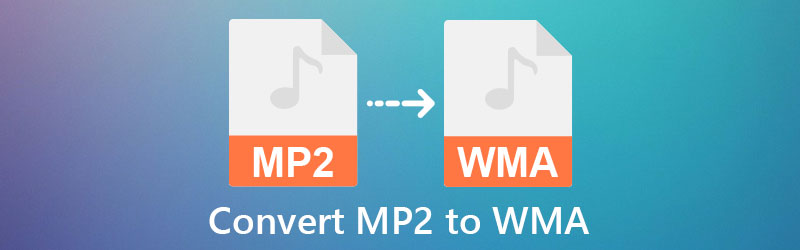
- Phần 1. MP2 so với WMA
- Phần 2. Làm thế nào để chuyển đổi MP2 sang WMA một cách dễ dàng
- Phần 3. Cách nào Tốt hơn?
- Phần 4. Câu hỏi thường gặp về MP2 đến WMA
Phần 1. MP2 so với WMA
MP2 và WMA là các định dạng tốt để dễ dàng phân phối vì chúng là các tệp âm thanh nén. Vì vậy, bạn có thể tự hỏi định dạng nào tốt hơn. MP2 được thiết kế để duy trì âm thanh gốc của tệp dành riêng cho phát âm thanh. Do đó, đó là lý do tại sao nó thiếu hỗ trợ cho nhiều người chơi âm thanh. Thông thường, bạn có thể phát trực tuyến loại tệp âm thanh này trên đầu đĩa DVD.
Mặt khác, WMA có một hiệu suất tuyệt vời về chất lượng âm thanh ở tốc độ bit thấp. Bên cạnh đó, nó được chấp nhận rộng rãi trong số nhiều trang web đang trở nên phổ biến đối với người dùng trực tuyến. Tuy nhiên, nó không hoạt động tốt ở tần số cao. Về mặt kỹ thuật, nó mất chất lượng khi tốc độ bit tăng từ 192k. Tuy nhiên, dưới đây là các công cụ bạn có thể sử dụng để chuyển đổi MP2 sang WMA.
Phần 2. Làm thế nào để chuyển đổi MP2 sang WMA một cách dễ dàng
Khi tìm kiếm một công cụ chuyển đổi âm thanh, tốt nhất bạn nên tìm một ứng dụng hoạt động tốt với trình độ chuyên môn của bạn và nếu công cụ đó thực sự hoàn thành nhiệm vụ một cách hiệu quả và hiệu quả. Do đó, chúng tôi đã chọn một số bộ chuyển đổi MP2 sang WMA tốt nhất đáp ứng các tiêu chí cho bộ chuyển đổi âm thanh tốt nhất. Bạn có thể xem qua các chương trình này bên dưới để tìm hiểu thêm về chúng.
1. Vidmore Video Converter
Vidmore Video Converter là một chương trình sáng tạo cho phép bạn truy cập nhiều công cụ hữu ích để thao tác với các tệp âm thanh. Với nó, bạn có thể chuyển đổi hơn 200 tệp âm thanh và video sang bất kỳ định dạng nào bạn muốn. Ngoài ra, nó cho phép bạn chuyển đổi tệp sang các định dạng được thiết bị hỗ trợ, bao gồm iPhone, Samsung, Roku, Huawei, v.v. Ngoài ra, bạn có thể đạt được đầu ra chuyên nghiệp mong muốn bằng cách tùy chỉnh các thông số âm thanh. Trong hộp công cụ của nó, bạn có thể khám phá nhiều chức năng và tính năng hơn như trình chỉnh sửa siêu dữ liệu, tăng cường âm lượng, đồng bộ hóa âm thanh, v.v. Làm theo các bước chi tiết về cách sử dụng ứng dụng này để chuyển đổi MP2 sang WMA.
Bước 1. Lấy trình cài đặt của ứng dụng
Trước hết, hãy tải xuống chương trình thông qua Tải xuống miễn phí các nút bên dưới. Sau khi hoàn tất, hãy cài đặt ứng dụng bằng cách làm theo thiết lập trên màn hình. Chạy chương trình sau đó.
Bước 2. Thêm tệp âm thanh MP2
Sau khi khởi chạy ứng dụng, bạn sẽ thấy giao diện chính của nó. Từ đây, hãy nhấp vào Thêm nút ký để thêm tệp âm thanh cần chuyển đổi. Bạn cũng có thể kéo và thả tệp âm thanh đã chọn vào phần mềm để tải lên.
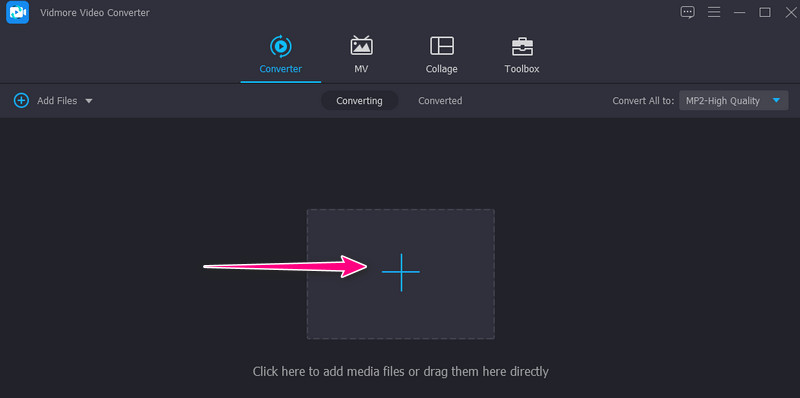
Bước 3. Chọn WMA làm định dạng đầu ra
Tại thời điểm này, hãy nhấp vào Hồ sơ để mở ra và xem danh sách các định dạng âm thanh có sẵn. Đi đến Âm thanh tab và chọn WMA trên menu bên trái. Tiếp theo, chọn chất lượng phù hợp với sở thích hoặc yêu cầu của bạn.
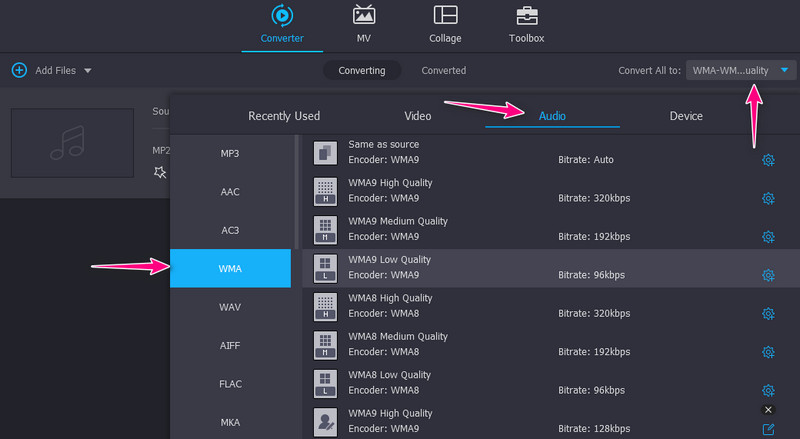
Bước 4. Bắt đầu chuyển đổi MP2 sang WMA
Khi chọn xong chất lượng âm thanh, bạn sẽ đến giao diện chính. Từ đây, hãy nhấp vào Chuyển đổi tất cả để bắt đầu quá trình chuyển đổi.
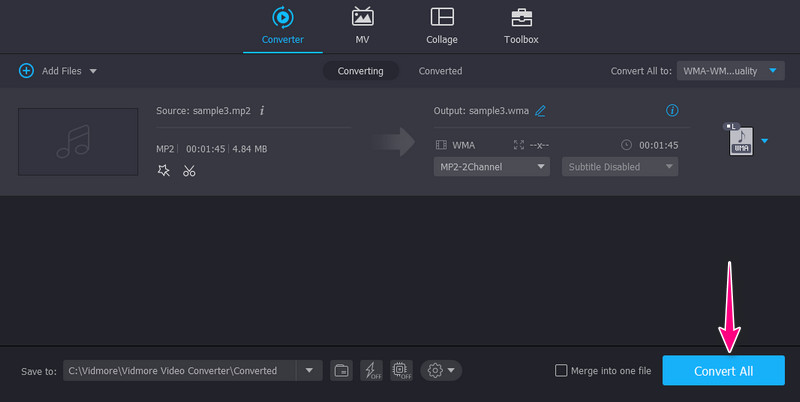
2. Vidmore Free Video Converter Online
Ngoài giải pháp máy tính để bàn, bạn cũng có thể sử dụng giải pháp trực tuyến để chuyển đổi MP2 sang WMA. Vidmore Free Video Converter Online hỗ trợ các loại tệp phương tiện khác nhau, cho phép bạn chuyển đổi trực tiếp từ trang web. Điều này cũng tích hợp tính năng chỉnh sửa các thông số như tỷ lệ mẫu, tốc độ bit, kênh, ... Bên cạnh đó, bạn có thể thực hiện cả chuyển đổi hàng loạt và đơn lẻ bằng chương trình này. Điều đó có nghĩa là bạn có thể tải lên nhiều tệp âm thanh / video và chuyển đổi chúng đồng thời. Mặt khác, dưới đây là các bước bạn có thể làm theo để sử dụng phần mềm này làm bộ chuyển đổi MP2 sang WMA cho Windows và Mac.
Bước 1. Khởi chạy trình chuyển đổi trực tuyến
Để bắt đầu, hãy truy cập https://www.vidmore.com/free-online-video-converter/ để truy cập trang chính thức của chương trình. Nhấn vào Thêm tệp để chuyển đổi để cài đặt nhanh trình khởi chạy của chương trình. Nhưng nếu bạn là người dùng nhiều lần, bạn không cần phải trải qua quá trình này.
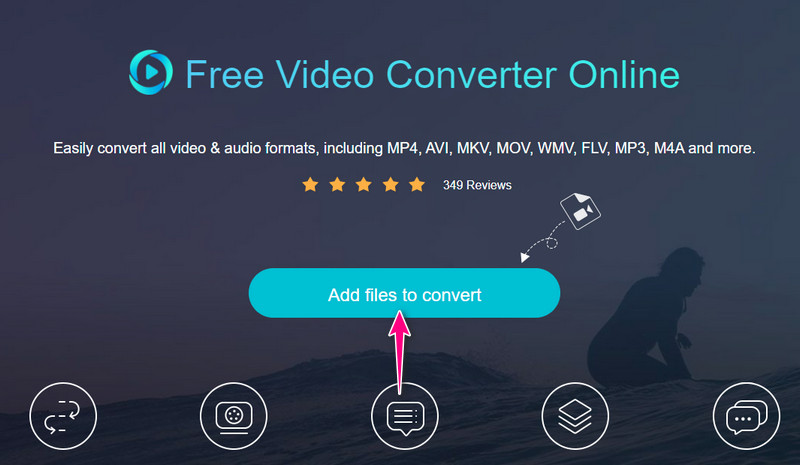
Bước 2. Nhập tệp MP2
Nhấn vào Thêm tệp để chuyển đổi từ giao diện chính để mở Chương trình quản lý dữ liệu trên máy tính của bạn để định vị tệp âm thanh mà bạn muốn chuyển đổi.
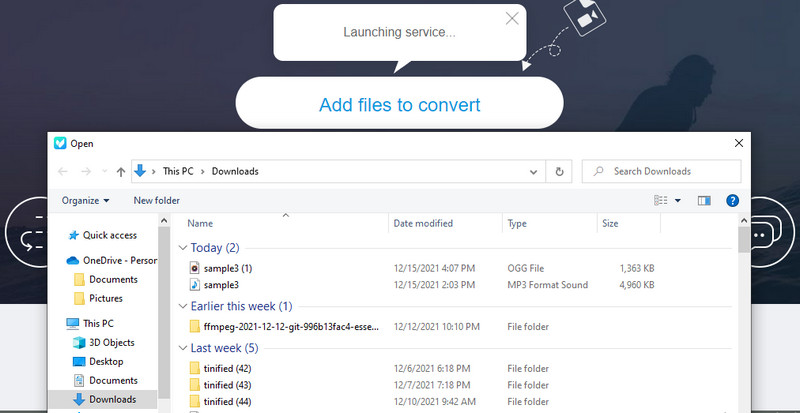
Bước 3. Chọn định dạng đầu ra
Khi tệp âm thanh được tải lên, một cửa sổ sẽ bật lên tại nơi bạn và bạn sẽ được nhắc chọn định dạng đầu ra cho tệp đầu ra. Đi đến Định dạng âm thanh lựa chọn. Sau đó đánh dấu vào WMA nút radio để đặt nó ở định dạng đầu ra.
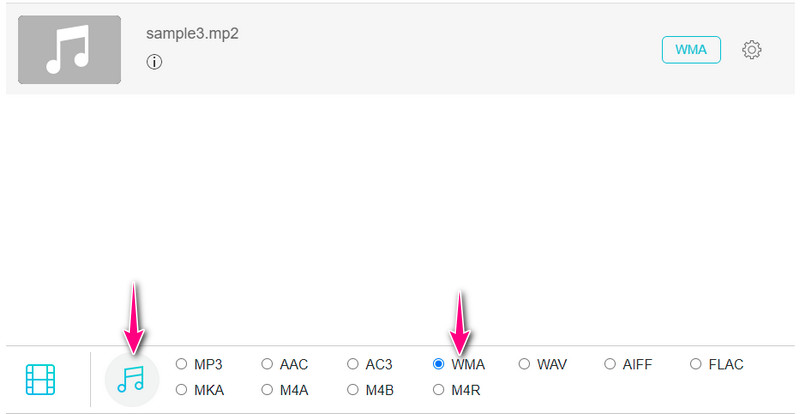
Bước 4. Chuyển đổi MP2 sang WMA
Sau đó, nhấp vào Đổi ở góc dưới cùng bên phải. Trước tiên, bạn sẽ cần thiết lập thư mục tệp. Lần thứ hai bạn nhấp vào nút, nó sẽ bắt đầu chuyển đổi tệp. Một thư mục sẽ tự động mở khi nhiệm vụ hoàn thành, nơi bạn xem trước bản phát lại.
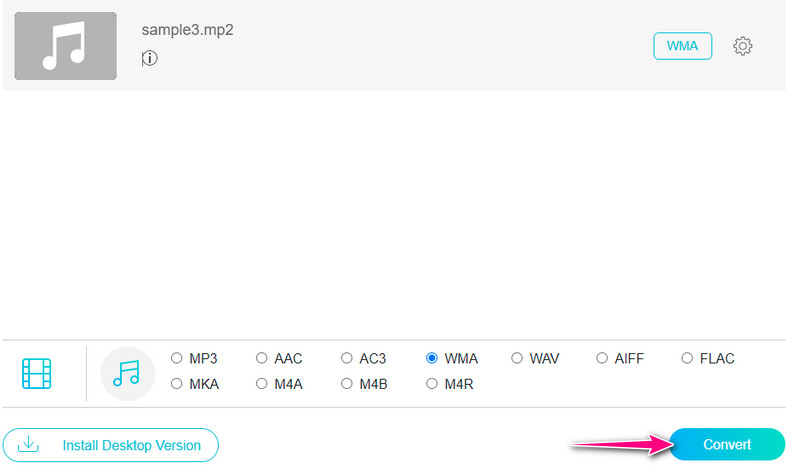
Phần 3. Cách nào Tốt hơn?
Nếu bạn vẫn đang băn khoăn không biết sử dụng chương trình nào, bạn có thể tham khảo hình minh họa bên dưới.
| Dễ sử dụng | Chuyển đổi tốc độ nhanh | Khả năng tương thích | |
| Vidmore Video Converter | Giao diện trực quan | Chuyển đổi nhanh chóng | Windows và Mac |
| Vidmore Free Video Converter Online | Thân thiện với người dùng | Nó phụ thuộc vào kết nối internet | Windows, Mac và Web |
Cả hai chương trình đều hiệu quả và hiệu quả để chuyển đổi MP2 sang WMA. Nhưng rõ ràng nếu bạn muốn chuyển đổi một cách thuận tiện mà không cần cài đặt bất cứ thứ gì thì giải pháp trực tuyến là phù hợp. Mặt khác, ứng dụng dành cho máy tính để bàn sẽ phù hợp nếu không phải lúc nào cũng có kết nối internet.
Phần 4. Câu hỏi thường gặp về MP2 đến WMA
Làm cách nào để tạo tệp WMA?
Bạn có thể sử dụng các chương trình khác nhau để tạo phiên bản WMA của bất kỳ tệp âm thanh nào. Lấy ví dụ như các chương trình trên. Miễn là ứng dụng đó hỗ trợ WMA làm định dạng đầu ra, bạn sẽ có thể tạo tệp WMA từ bất kỳ tệp âm thanh nào.
Tôi có thể chuyển đổi WMA sang MP3 trong Windows 10 không?
Đúng. Bạn chỉ cần tìm ứng dụng tương thích với Windows PC hoặc Windows phiên bản 10. Ví dụ: bạn có thể sử dụng Vidmore Video Converter để dễ dàng chuyển đổi WMA sang MP3.
Tôi có thể sử dụng chương trình nào để chơi WMA?
Bạn có thể sử dụng trình phát phương tiện VLC làm Trình phát WMA để mở WMA trên máy Mac hoặc PC Windows của bạn. Về cơ bản, bạn có thể phát WMA bằng Windows Media Player trên PC chạy Windows của mình.
Phần kết luận
Chuyển đổi MP2 sang WMA không cần phải phức tạp. Nếu bạn đang sử dụng một định dạng thích hợp, bạn có thể chuyển đổi định dạng phương tiện mà không tốn nhiều công sức. Mặt khác, bạn có thể chọn phương pháp phù hợp với sở thích của mình. Bạn có thể chuyển đổi trực tuyến hoặc ngoại tuyến bằng chương trình máy tính để bàn.


